前端推荐!支持辅助线的开源图片编辑器

教师节快乐呀
关注并将「趣谈前端」设为星标
每天定时分享技术干货/优秀开源/技术思维
今天和大家分享一款国内大佬开发的图片编辑器 fast-image-editor。文章将从如何使用到技术分析, 详细和大家介绍一下这款可视化工具的实现, 我相信大家可以从这篇文章的实现方案中受益匪浅。如果你觉得这个项目对你有帮助, 也可以在 github 上点个 star, 支持一下作者。(文末会附上github地址)
案例演示
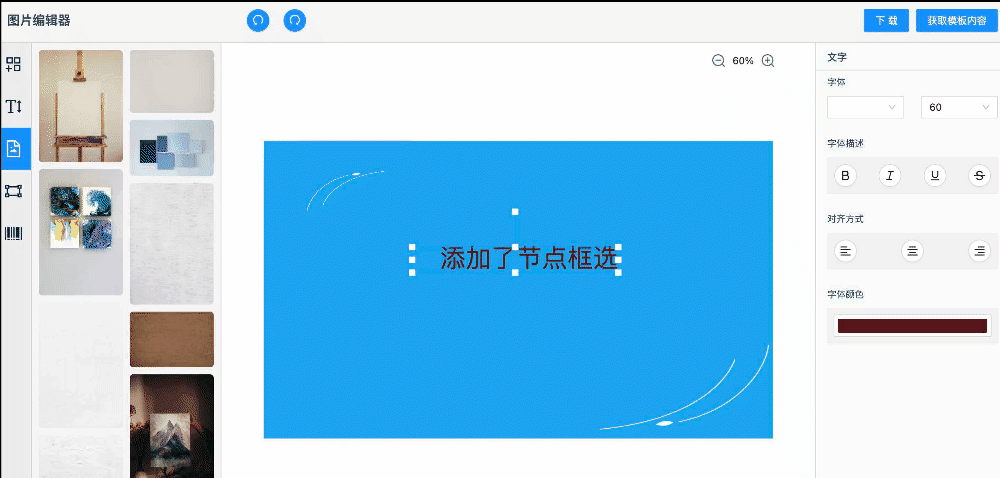
快速启动
我们可以按照以下方式来获取并启动项目:
git clone git@github.com:jiechud/fast-image-editor.git
yarn install || npm install
yarn dev 启动服务
打开浏览器访问
功能特性
目前已支持的功能有:
layout布局 文字编辑组件 图片编辑组件 画布放大缩小 画布右键菜单 图片下载 背景图支持 画布参考线 模版库 导出图片json
技术实现
项目采用 React umi 开发框架,采用 typescript 编写,图片编辑功能用的是 react-konva,考虑后期可能核心的编辑功能整体做成一个组件,所以没有 umi 里提供的 useModel 去做状态处理,采用的是flooks。技术栈如下:
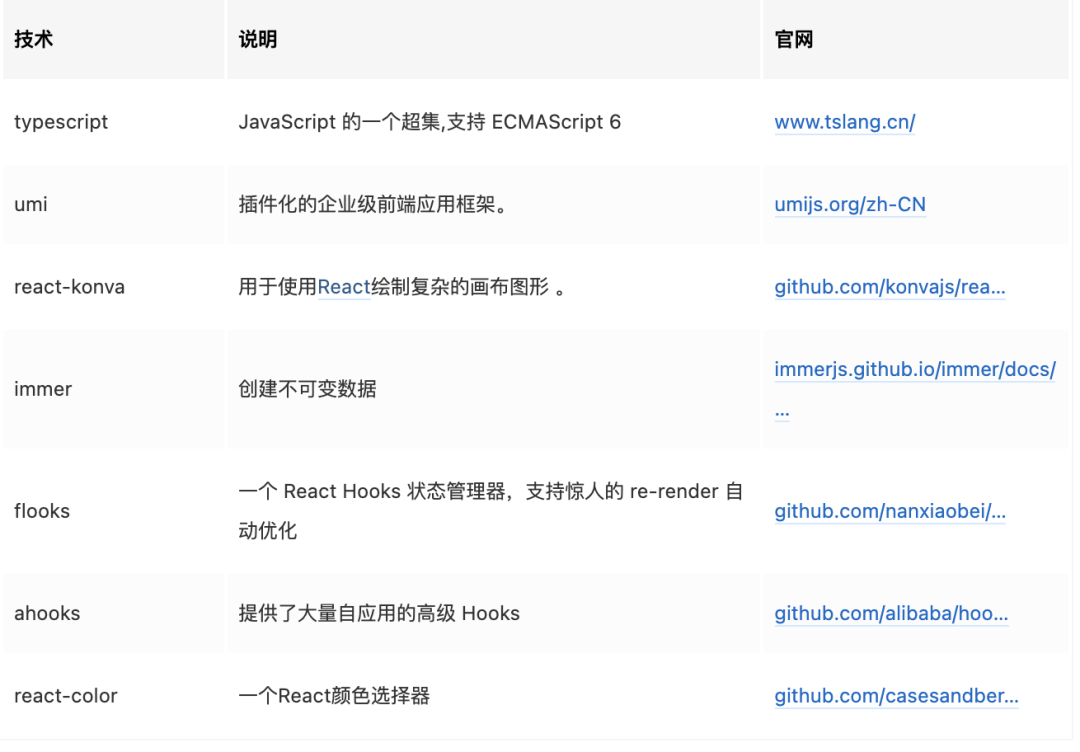
大部分工具类的软件都有辅助线,方便拖拽元素的时候对齐,能让我们快速的做出漂亮的图片。辅助线实现过程稍微有些复杂,我们一步步说下实现过程。
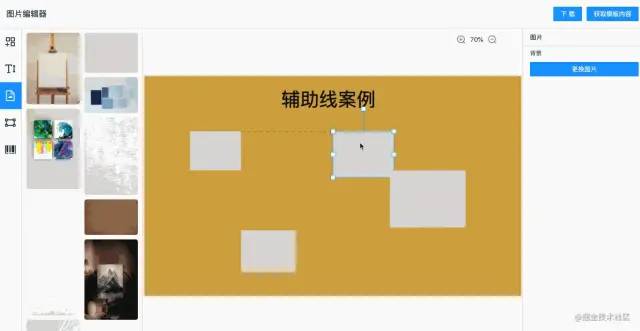
原理讲解
左侧辅助线出现时机:
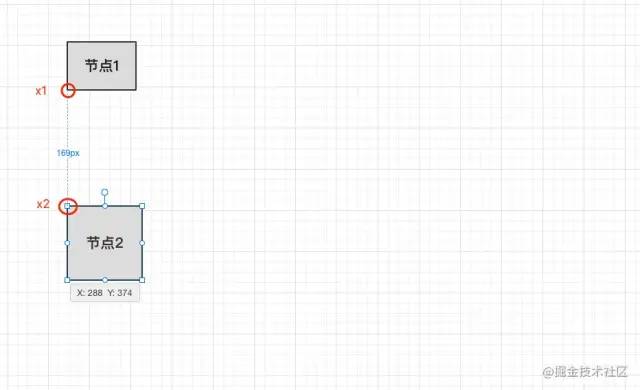
我们以节点2为移动的元素,通过上面的图观察我们可以看出,当左侧辅助线出现的时候,节点1的x坐标和节点2的x坐标相等的时候辅助线就会出现,我们移动节点2的时候动态去判断。
右侧辅助线出现时机:
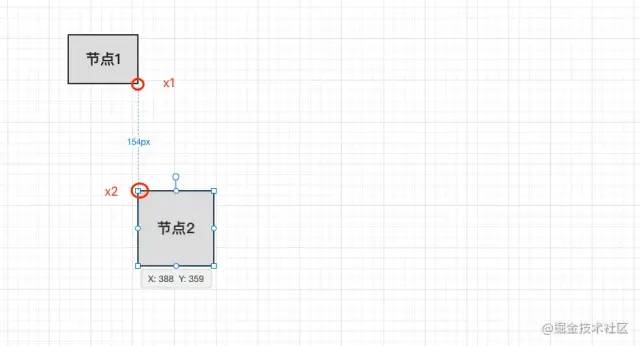
我们以节点2为移动的元素,通过上面的图观察我们可以看出,当右侧辅助线出现的时候,节点1的x+width(坐标x+节点的宽度)和节点2的x坐标相等的时候辅助线就会出现,我们移动节点2的时候动态去判断。
辅助线规则
左侧辅助线 x1(x) = x2(x) 右侧辅助线 x1(x+width) = x2(x) 水平中间辅助线 x1(x+width/2) = x2(x+ width / 2) 顶部辅助线 x1(y) = x2(y) 底部辅助线 x1(y+height) = x(y) 垂直中间辅助线 x1(y+height/2) = x2(+height/2)
上面的公式我们以节点2为拖动的元素,节点1为目标元素。当我们以节点1为拖动元素,节点2为目标元素,公式会有变化,大家可以自行尝试一下。
代码实现
上面我们分析出了一个节点的对比规则,画布上可能会有很多节点,让当前移动的节点去和剩下的元素去做比较。然后通过 Knova 的 layer 下的 children 获取所有元素,并记录位置,代码如下:
// 获取单个节点的位置信息
export const getLocationItem = (shapeObject: Konva.Shape) => {
const id = shapeObject.id();
const width = shapeObject.width();
const height = shapeObject.height();
const x = shapeObject.x();
const y = shapeObject.y();
const locationItem: LocationItem = {
id,
w: width,
h: height,
x, // x坐标
y, // y坐标
l: x, // 左侧方向
r: x + width, // 右侧方向
t: y, // 顶部方向
b: y + height, // 底部方向
lc: x + (width / 2), // 水平居中
tc: y + (height / 2) // 垂直居中
}
return locationItem;
// console.log('locationItem=>', locationItem);
}
// 设置所有节点的信息
export const setLocationItems = (layer: Konva.Layer) => {
locationItems = [];
layer.children?.forEach(item => {
if (item.className !== 'Transformer') {
locationItems.push(getLocationItem(item));
}
});
}
在拖动节点的时候,调用detectionToLine方法根据计算规则画线:
/**
* 拖动节点,shape代表当前拖动的节点
*/
export const detectionToLine = (layer: Konva.Layer, shape: Konva.Shape) => {
const locationItem = getLocationItem(shape); // 当前节点的位置信息
// 过滤当前节点,和剩下的节点做比较
const compareLocations = locationItems.filter((item: LocationItem) => item.id !== locationItem.id);
removeLines(layer); // 移除之前划过的线
compareLocations.forEach((item: LocationItem) => {
if ((Math.abs(locationItem.x - item.x) <= threshold)) { // 处理左侧方向
shape.setPosition({ x: item.x, y: locationItem.y })
addLine(layer, locationItem, item, DIRECTION.left)
}
if ((Math.abs(locationItem.x - item.r) <= threshold)) { // 处理右侧
shape.setPosition({ x: item.r, y: locationItem.y })
addLine(layer, locationItem, item, DIRECTION.right);
}
if ((Math.abs(locationItem.lc - item.lc) <= threshold)) { // 处理水平居中
shape.setPosition({ x: item.lc - (locationItem.w / 2), y: locationItem.y })
addLine(layer, locationItem, item, DIRECTION.leftCenter);
}
// 拖动节点和目标节点互换的判断条件
if ((Math.abs(locationItem.r - item.x) <= threshold)) {
shape.setPosition({ x: item.l - locationItem.w, y: locationItem.t })
addLine(layer,item,locationItem, DIRECTION.right)
}
if ((Math.abs(locationItem.r - item.r) <= threshold)) { // 右侧相等
shape.setPosition({ x: item.r - locationItem.w, y: locationItem.t })
addLine(layer,item,locationItem, DIRECTION.right)
}
if ((Math.abs(locationItem.y - item.y) <= threshold)) { // 处理垂直方向顶部
shape.setPosition({ x: locationItem.x, y: item.y })
addLine(layer, locationItem, item, DIRECTION.top);
}
if ((Math.abs(locationItem.y - item.b) <= threshold)) { // 处理底部
shape.setPosition({ x: locationItem.x, y: item.b })
addLine(layer, locationItem, item, DIRECTION.bottom);
}
if ((Math.abs(locationItem.tc - item.tc) <= threshold)) { // 处理垂直顶部居中
shape.setPosition({ x: locationItem.x, y: item.tc - (locationItem.h /2 ) })
addLine(layer, locationItem, item, DIRECTION.topCenter);
}
// 拖动节点和目标节点互换的判断条件
if ((Math.abs(locationItem.b - item.t) <= threshold)) { // 处理垂底部方向
shape.setPosition({ x: locationItem.l, y: item.t - locationItem.h })
addLine(layer,item,locationItem, DIRECTION.bottom)
}
if ((Math.abs(locationItem.b - item.b) <= threshold)) { // 右侧相等
shape.setPosition({ x: locationItem.l, y: item.b - locationItem.h })
addLine(layer,item,locationItem, DIRECTION.bottom)
}
});
}
达到阈值,添加辅助线
我们可以看到在对比的时候有这样的代码:
Math.abs(locationItem.b - item.b) <= threshold)
这块主要是用来判断两个节点之间的距离小于设定的阈值,触发添加辅助线。
还有一段设置当前节点位置的代码,如下:
shape.setPosition({ x: locationItem.l, y: item.t - locationItem.h })
这块的主要作用是辅助线出现的是,节点移动的位置不超过阈值,节点不会动。
添加辅助线
添加辅助线会传入拖动的元素和目标元素,以及哪个方向要出现辅助线。
addLine(layer, locationItem, item, DIRECTION.left)
根据拖动的元素和目标元素以及方向计算出辅助线出现的位置:
/**
*
* @param sourceItem 拖动的图形
* @param targetItem 目标图形
* @param targetItem 方向
*/
const getPoints = (sourceItem: LocationItem, targetItem: LocationItem, direction: DIRECTION) => {
let minItem: LocationItem, maxItem: LocationItem;
let points: any = [];
let po = {
[DIRECTION.left]: [
[targetItem.l, sourceItem.b, targetItem.l, targetItem.t],
[targetItem.l, targetItem.b, targetItem.l, sourceItem.t]
],
[DIRECTION.right]: [
[targetItem.r, sourceItem.b, targetItem.r, targetItem.t],
[targetItem.r, targetItem.b, targetItem.r, sourceItem.t]
],
[DIRECTION.leftCenter]: [
[targetItem.lc, sourceItem.b, targetItem.lc, targetItem.t],
[targetItem.lc, targetItem.b, targetItem.lc, sourceItem.t]
],
[DIRECTION.top]: [
[sourceItem.r, targetItem.t, targetItem.l, targetItem.t],
[targetItem.r, targetItem.t, sourceItem.l, targetItem.t]
],
[DIRECTION.bottom]: [
[sourceItem.r, targetItem.b, targetItem.l, targetItem.b],
[targetItem.r, targetItem.b, sourceItem.l, targetItem.b]
],
[DIRECTION.topCenter]: [
[sourceItem.r, targetItem.tc, targetItem.l, targetItem.tc],
[targetItem.r, targetItem.tc, sourceItem.l, targetItem.tc]
]
}
switch (direction) {
case DIRECTION.left:
return sourceItem.y < targetItem.y ? po[DIRECTION.left][0] : po[DIRECTION.left][1];
case DIRECTION.right:
// 目标图形是否在上边
return sourceItem.y < targetItem.y ? po[DIRECTION.right][0] : po[DIRECTION.right][1];
case DIRECTION.leftCenter:
return sourceItem.y < targetItem.y ? po[DIRECTION.leftCenter][0] : po[DIRECTION.leftCenter][1];
case DIRECTION.top:
return sourceItem.x < targetItem.x ? po[DIRECTION.top][0] : po[DIRECTION.top][1];
case DIRECTION.bottom:
return sourceItem.x < targetItem.x ? po[DIRECTION.bottom][0] : po[DIRECTION.bottom][1];
case DIRECTION.topCenter:
return sourceItem.x < targetItem.x ? po[DIRECTION.topCenter][0] : po[DIRECTION.topCenter][1];
default:
break;
}
return points;
}
添加辅助线方法,比较简单:
export const addLine = (layer: Konva.Layer, sourceItem: LocationItem, targetItem: LocationItem, direction: DIRECTION) => {
// 计算出辅助线的位置新新
const points = getPoints(sourceItem, targetItem, direction);
var greenLine = new Konva.Line({
points: points,
stroke: 'green',
strokeWidth: 1,
lineJoin: 'round',
dash: [10, 10]
})
// greenLine.direction = direction
lines.push(greenLine);
layer.add(greenLine);
layer.draw();
}
好啦, 今天的内容就到这里了, 如果觉得文章对你有帮助, 记得点赞 + 再看, 让更多的朋友从中受益~
github: https://github.com/jiechud/fast-image-editor
作者: 杰出D

创作不易,加个点赞、在看 支持一下哦!
